
Pami endikatè yo anpil ke yo te itilize nan estatistik, li nesesè mete aksan sou kalkil la nan divèjans. Li ta dwe te note ke manyèlman fè kalkil sa a se yon travay olye fatigan. Erezman, Excel gen karakteristik otomatize pwosesis la kalkil. Chache konnen algorithm nan pou travay ak zouti sa yo.
Kalkil divèjans
Dispersion se yon mezi varyasyon, ki se kare an mwayèn nan devyasyon yo soti nan atant la matematik. Se konsa, li eksprime gaye nan nimewo relatif yo valè an mwayèn. Ka kalkil la nan divèjans dwe te pote soti tou de pa popilasyon an jeneral ak pa echantiyon an.
Metòd 1: kalkil pa popilasyon jeneral la
Pou kalkile endikatè sa a nan Excel sou baz popilasyon an, fonksyon an DISP.G. Sentaks la pou ekspresyon sa a se jan sa a:
= DISP.G (Number1; Number2; ...)
Nan total, 1 a 255 agiman ka aplike. Agiman yo ka swa valè nimerik oswa referans a selil yo nan ki yo genyen.
Ann wè ki jan yo kalkile valè sa a pou yon seri ak done nimerik.
- Nou chwazi selil la sou fèy la nan ki rezilta yo nan kalkil la divèjans yo pral parèt. Klike sou bouton an "Antre fonksyon"mete a gòch nan ba a fòmil.
- Kòmanse Karakteristik Sòsye. Nan kategori "Estatistik" oswa "Ranpli lis alfabetik" nou rechèch pou yon diskisyon ak non an DISP.G. Yon fwa jwenn, chwazi li epi klike sou bouton an "OK".
- Fonksyon an diskisyon fenèt kòmanse. DISP.G. Mete kurseur a nan jaden an "Number1". Chwazi yon seri de selil sou fèy la ki gen yon seri nimewo. Si gen plizyè chenn konsa, lè sa a ou ka itilize yo tou pou rantre kowòdone yo nan fen agiman agiman yo "Number2", "Nimewo 3" elatriye Apre yo fin antre done yo, klike sou bouton an "OK".
- Kòm ou ka wè, apre yo fin aksyon sa yo kalkil la te fè. Se rezilta a nan kalkile divèjans la soti nan popilasyon an parèt nan yon selil deja espesifye. Sa a se egzakteman selil la nan ki fòmil la dirèkteman sitiye DISP.G.


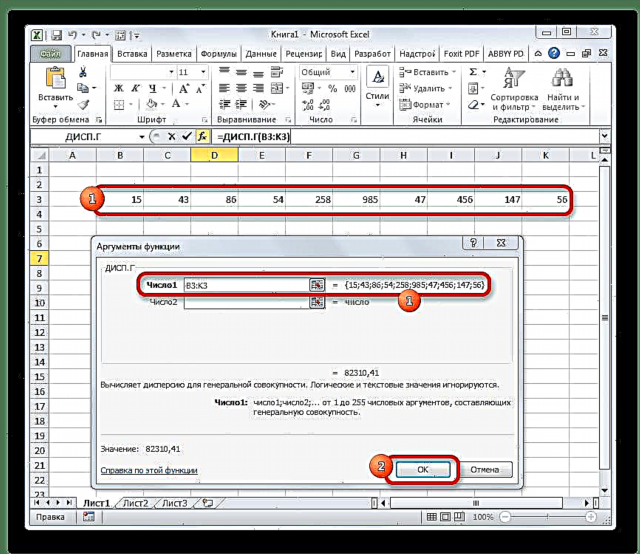
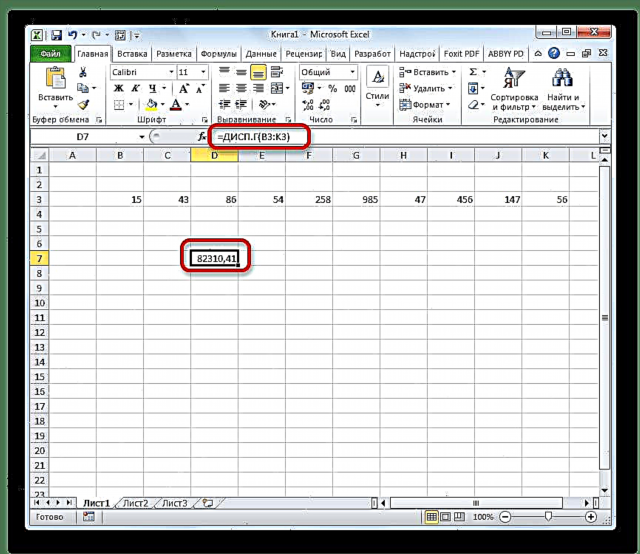
Leson: Excel Karakteristik Sòsye
Metòd 2: kalkil echantiyon
Kontrèman ak kalkile valè a soti nan popilasyon jeneral la, nan kalkil la pou echantiyon an, denominatè a pa endike kantite total kantite, men yon sèl mwens. Sa a fèt pou korije erè a. Excel pran an kont sa a nuans nan yon fonksyon espesyal ki fèt pou sa a ki kalite kalkil - DISP.V. Sentaks li yo reprezante pa fòmil sa a:
= DISP.V (Number1; Number2; ...)
Kantite agiman, tankou nan fonksyon anvan an, kapab varye tou nan 1 a 255.
- Chwazi selil la ak nan menm fason an kòm tan anvan an, kouri Karakteristik Sòsye.
- Nan kategori "Ranpli lis alfabetik" oswa "Estatistik" kap chèche yon non "DISP.V". Apre yo fin jwenn fòmil la, chwazi li epi klike sou bouton an "OK".
- Fenèt la agiman fonksyon se te lanse. Lè sa a, nou kontinye nan yon fason konplètman menm jan an, tankou lè w ap itilize operatè a anvan: mete kurseur a nan jaden an agiman "Number1" epi chwazi zòn ki gen seri nimewo ki sou fèy la. Lè sa a, klike sou bouton an "OK".
- Rezilta kalkil la ap parèt nan yon selil apa.
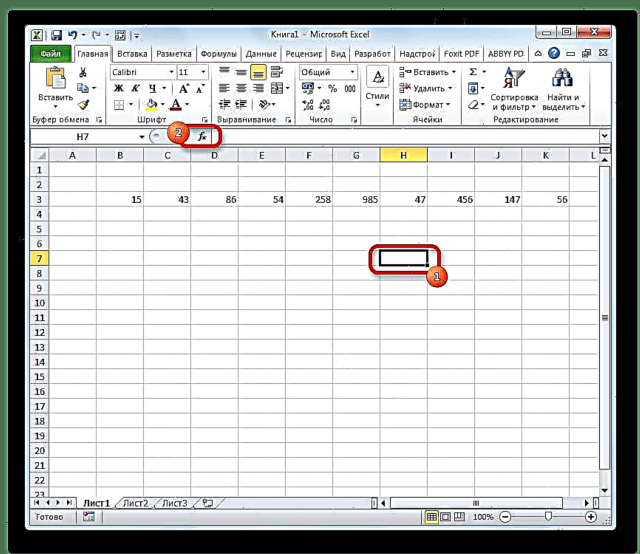



Leson: Lòt fonksyon estatistik nan Excel
Kòm ou ka wè, pwogram nan Excel se kapab fasilite anpil kalkil la nan divèjans. Ka estatistik sa a ap kalkile nan aplikasyon an, tou de nan popilasyon jeneral la ak nan echantiyon an. An menm tan an, tout aksyon itilizatè aktyèlman desann sèlman nan endike ranje a nan nimewo yo dwe trete, ak Excel fè travay prensipal la tèt li. Natirèlman, sa a pral sove yon kantite siyifikatif nan tan itilizatè.











